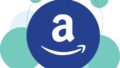Fire TV Stick(第3世代)の
開封レポートをお送りします。
Fire TV Stick – Alexa対応音声認識リモコン(第3世代)付属 | ストリーミングメディアプレーヤー
新型 Fire TV Stick 【購入】2020年モデルの第3世代。Alexa対応音声認識リモコン付き
Fire TV Stick(2020)セットアップの方法。開封後に行う使用開始前の準備(第3世代)
Fire TV Stick(2020)でU-NEXTを使ってみた。音声検索も使える
外箱と外装パッケージ

外箱(化粧箱)は、小さめの箱で、
ビビッドなオレンジ色の外装パッケージ。
イメージ的にはFireタブレットの
外箱に似ているというより、
ほぼ同じようなデザイン。

FireTVstickやリモコンの写真、
製品説明の記載があります。
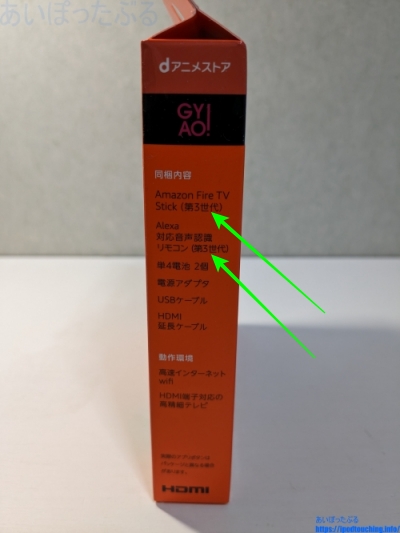
開封
シールで留めてあるので、
剝がして開封。
外装パッケージの中で、
紙製のトレーが入っていて、
そのトレーに内容物が乗って
収納されています。

内容物(同梱内容)
内容物は、以下の通り。
Alexa対応音声認識リモコン(第3世代)
USBケーブル
電源アダプタ
HDMI延長ケーブル
単4電池2本
スタートガイド

Fire TV Stick(第3世代)は、
2020年9月30日に発売されました。
Fire TVシリーズの
スタンダードモデルとしては
現在も最新型。
発売時点から
2021年4月13日までは、
「Alexa対応音声認識リモコン(第2世代)」
が付属していました。
現在は、この本体に、
2021年4月14日発売となった
「Alexa対応音声認識リモコン(第3世代)」
が付属しています。
過去モデル第2から第3世代への進化は、
「Primeビデオ」「Netflix」
「DAZN(ダゾーン)」「Amazon Music」
用の物理ボタンがついて、
番組表ボタンも追加。
上部にある音声操作用Alexaのボタン
のデザインとカラーが変わった。
最下部のロゴも変わりましたね。
ミュートボタンの位置が移動。

USBケーブルは、
電源アダプタを取り付けて、
もう一方を本体に接続して使う。
HDMI延長ケーブルは、
本体に接続して使う。
使わなくても利用できますが、
接続したほうが安定すると
されております。
リモコン用の電池として
単4電池2本が付属している。
スタートガイドには、
日本語で図説とともに、
使い始め方と、
使い方が説明してある。
簡単なものですが、
非常にわかりやすい。
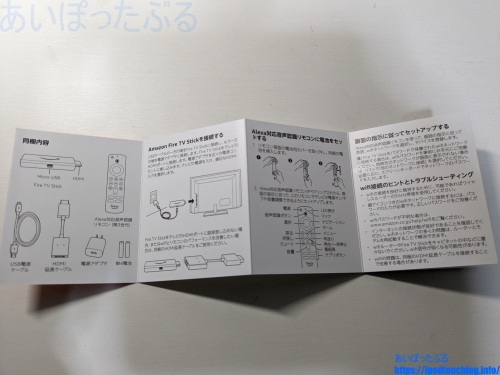
仕様「Fire TV Stick(第3世代)」
Fire TV Stick
(第3世代)
サイズ
86 mm x 30 mm x 13 mm
重量
32.0g
プロセッサ
クアッドコア 1.7 GHz
GPU
IMG GE8300
ストレージ
8GB
wifi
デュアルバンド、デュアルアンテナwifi(MIMO); 802.11a/b/g/n/ac対応
Bluetooth
Bluetooth 5.0 + LE。対応するスピーカー、ヘッドホンとペアリングできます
音声認識
同梱のAlexa対応音声認識リモコンまたは、無料のFire TVリモコンアプリで対応 (Fire OS、Android OS、iOSで利用可能)
IR対応AV機器操作
同梱のAlexa対応音声認識リモコンで、IR対応のテレビ、サウンドバー、AVアンプの操作が可能。(商品によっては対応していない場合があります)
クラウドストレージ
Amazon のコンテンツはすべて無料でクラウドに保存可能
入出力端子
HDMI出力、Micro-USB(電源用)
オーディオ
Dolby Atmos、Dolby Digital、Dolby Digital+ のサラウンド対応。
Dolby Atmos、Dolby Digital, Dolby Digital+のHDMIオーディオパススルー
ビデオフォーマット
H.265、H.264、Vp9、HDR10、HDR10+、HLG
出力
1080p、720p、最大60fps
システム要件
HDMI端子対応HDテレビ、wifi経由でのインターネット、電源用コンセント
対応テレビ
1080pまたは720p、60/50Hzに対応したHDMI端子付HDテレビ
保証
一年間限定保証付き。国内の場合、オプションで別売の延長保証をご利用いただけます。Fire TV Stickの使用時は 利用規約が適用されます
地域
特定のサービスは日本国外で適用外の場合があります
アクセシビリティ(ユーザー補助)
設定のユーザー補助から選択できるVoiceViewは目の不自由な方にFire TVの多くの機能へのアクセスを容易にするスクリーンリーダーです。拡大鏡は画面の任意の部分を拡大することで見やすくします。テキストバナーは現在選択している項目のタイトルと関連テキストを長方形の領域に集約して表示します。対応するBluetoothヘッドホンでオーディオを聴くことも出来ます。
同梱内容
Fire TV Stick(第3世代)、Alexa対応音声認識リモコン(第3世代)、USBケーブル、電源アダプタ、HDMI延長ケーブル、単4電池2本、スタートガイド
ソフトウェアのセキュリティアップデート
このデバイスは、当社のWebサイトで新品として販売された最後の日から少なくとも4年後まで、ソフトウェアのセキュリティアップデートを受けられることが保証されています。
Fire TV Stick(第3世代・Alexa対応音声認識リモコン(第3世代)付属)
初期設定(途中まで)スタートガイド
はじめて使うときの
導入方法と初期設定を
簡単に解説いたします。
リモコンの裏にある
蓋をスライドして開けて、
付属の単4電池2本を入れる。

USBケーブルに
電源アダプタを取り付けて、
もう一方を
Fire TV Stick本体に接続。
Fire TV Stick本体に
「HDMI延長ケーブル」を接続。

このHDMI延長ケーブルの先端を
テレビかディスプレイなどの
モニターにあるHDMIポートに接続する。
パソコンのディスプレイも使えます。
もしHDMIを接続できるテレビやディスプレイをお持ちでなければ買うなどして入手する必要があります。
電源アダプタをコンセントにつなぐ。
ここまでで物理的な導入は完了。
あとはテレビの画面を見ながら、
リモコンで操作していきます。
↓
「リモコンを検出中」
ホームボタンを押す
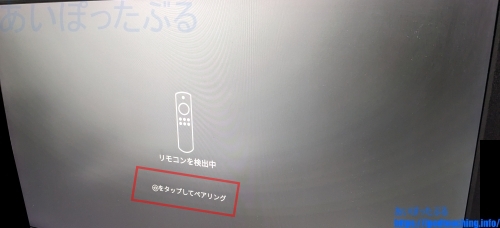
↓
開始するには再生ボタンを押してください
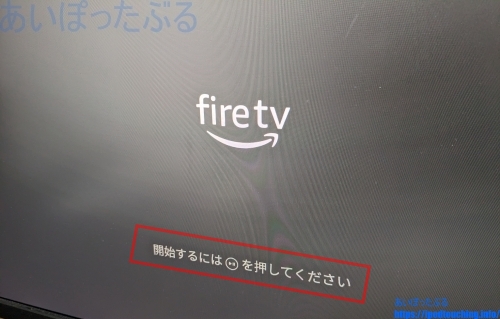
↓
「日本語」を選択
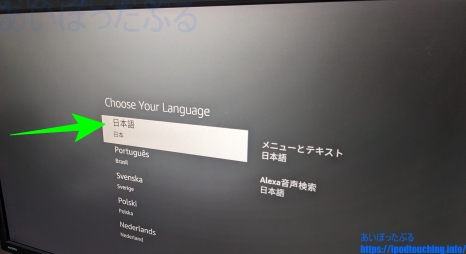
↓
・Fire TVアプリでセットアップ
・リモコンでセットアップ
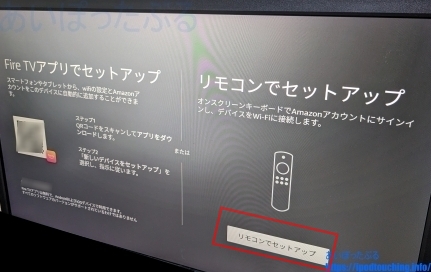
今回は「リモコンでセットアップ」しました。
↓
ネットワークに接続
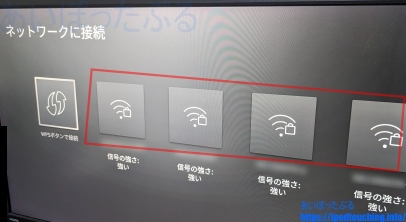
接続先を選びWiFiのパスワードを入力して
インターネットへ接続します。
↓
最新ソフトウェアをダウンロード中
↓
Amazonアカウントでサインイン
・既存のアカウントを使用 サインイン
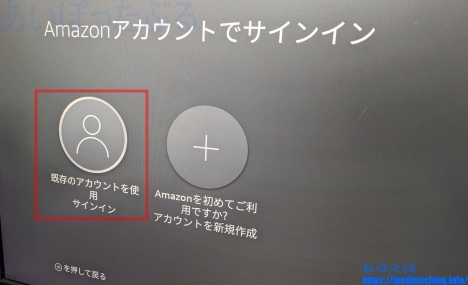
↓
・オンラインでサインイン
・QRコードでサインイン
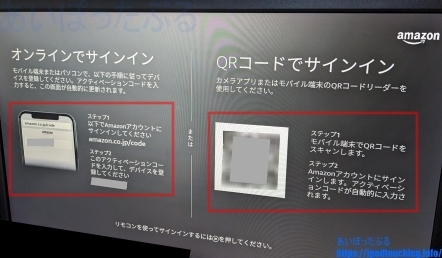
QRコードでサインインで行いました。
サインインしたあとは、
流れに沿って進めるだけ。
音量設定や機能制限の設定
などがありますが、
スキップして
後で設定してもよい。
使い方の簡単な案内や
キッズ向けの紹介などがあって、
Fire TVのホーム画面が表示。
これでFire TV Stickが
使えるようになりました。
ミニレビュー
管理人所有のFire TV Stickも
同じ第3世代でした。ただ、購入したのが、
2020年11月末開催の
「ブラックフライデー&サイバーマンデー(2020)」
でしたので、リモコンだけは、
Alexa対応音声認識リモコンの
第2世代付属で、それを使っています。
現在この商品を買うと、
第3世代リモコンが
同梱されてくるのは
前述の通り。
では、今回のミニレビュー。
家族にリモコンの操作や
映画の再生の仕方など、
簡単に使い方を教えましたが、
すぐに使えるようになりました。
普段、スマホやFireタブレット、
パソコンでもよいのですが、
プライムビデオを使っている方
であれば、普通に使えるでしょう。
そして音声操作(Alexa)や、
Alexaとの会話の使い方も
すぐに覚えた。
ただ、開封してから、
初期設定するまでの導入部分は、
この手のことに慣れている人が
やったほうが早い。
そして
Bluetoothヘッドホンや
スピーカーなどを接続することや、
機能制限をかけることなどは、
少し難しく感じる方がいるかもしれません。
しかし、どの操作もやりやすい
ようにはできていますので、
ゆっくりやれば、
誰でもできるはずです。
設定さえできれば、
後は楽しむのみ。
プライム会員なら、
Prime Videoで
映画・ドラマ・アニメ、
バラエティを見て楽しむ。
追加料金で、
「dアニメストア for Prime Video」、
「NHKオンデマンド」、
「J SPORTS」など。
アプリをインストールすれば、
「YouTube」「TVer」「ABEMA」
「Netflix」「DAZN」
「U-NEXT」「Hulu
」も使える。
ライブ配信中のニュースやスポーツ。
Amazon Musicで音楽を聞ける。
他にもたくさんの使い方や活用法
があります。
※この記事の端末はこちら
Fire TV Stick – Alexa対応音声認識リモコン(第3世代)付属 | ストリーミングメディアプレーヤー
映画見放題プライムビデオで映画を見よう★
プライム会員 無料体験はこちら
Fire TV Stickで「U-NEXT」を使ってみる★
映画・ドラマ・アニメ・バラエティ・音楽
「U-NEXT」の無料トライアルはこちら(公式)
Fire TV Stickで「Hulu」を使ってみる★
映画・ドラマ・アニメ・バラエティ・音楽
「Hulu」無料トライアルはこちら(公式)
関連記事
Fire TV Stickのリモコン故障?動かないときはアプリ版のリモコンが便利
Fire TV Stick 使用6か月レビュー、半年で映画ドラマ見まくり故障からも復活
U-NEXT動画をFire TV Stickで観たら快適だった。ユーネクスト動画見放題
Fire HD 8 Plus(2020)でリモコンアプリ「Amazon Fire TV」を使う
AmazonプライムビデオとNetflixが人気の理由は?動画配信アンケート(2021年7月)